维护Windows网络服务器安全的技巧
对网络服务器的恶意网络行为包括两个方面:一是恶意的攻击行为,如拒绝服务攻击,网络病毒等等,这些行为旨在消耗服务器资源,影响服务器的正常运作,甚至服务器所在网络的瘫痪;另外一个就是恶意的入侵行为,这种行为更是会导致服务器敏感信息泄露,入侵者更是可以为所欲为,肆意破坏服务器。所以我们要保证网络服务器的安全可以说就是尽量减少网络服务器受这两种行为的影响。
(一) 构建好你的硬件安全防御系统
选用一套好的安全系统模型。一套完善的安全模型应该包括以下一些必要的组件:防火墙、入侵检测系统、路由系统等。
防火墙在安全系统中扮演一个保安的角色,可以很大程度上保证来自网络的非法访问以及数据流量攻击,如拒绝服务攻击等;入侵检测系统则是扮演一个监视器的角色,监视你的服务器出入口,非常智能地过滤掉那些带有入侵和攻击性质的访问。
(二) 选用英文的操作系统
要知道,windows毕竟美国微软的东西,而微软的东西一向都是以Bug 和 Patch多而著称,中文版的Bug远远要比英文版多,而中文版的补丁向来是比英文版出的晚,也就是说,如果你的服务器上装的是中文版的windows系统,微软漏洞公布之后你还需要等上一段时间才能打好补丁,也许黑客、病毒就利用这段时间入侵了你的系统。
如何防止黑客入侵
首先,世界上没有绝对安全的'系统。我们只可以尽量避免被入侵,最大的程度上减少伤亡。
(一) 采用NTFS文件系统格式
大家都知道,我们通常采用的文件系统是FAT或者FAT32,NTFS是微软Windows NT内核的系列操作系统支持的、一个特别为网络和磁盘配额、文件加密等管理安全特性设计的磁盘格式。NTFS文件系统里你可以为任何一个磁盘分区单独设置访问权限。把你自己的敏感信息和服务信息分别放在不同的磁盘分区。这样即使黑客通过某些方法获得你的服务文件所在磁盘分区的访问权限,还需要想方设法突破系统的安全设置才能进一步访问到保存在其他磁盘上的敏感信息。
(二)做好系统备份
常言道,“有备无患”,虽然谁都不希望系统突然遭到破坏,但是不怕一万,就怕万一,作好服务器系统备份,万一遭破坏的时候也可以及时恢复。
(三)关闭不必要的服务,只开该开的端口
关闭那些不必要开的服务,做好本地管理和组管理。Windows系统有很多默认的服务其实没必要开的,甚至可以说是危险的,比如:默认的共享远程注册表访问(Remote Registry Service),系统很多敏感的信息都是写在注册表里的,如pcanywhere的加密密码等。
关闭那些不必要的端口。一些看似不必要的端口,确可以向黑客透露许多操作系统的敏感信息,如windows 2000 server默认开启的IIS服务就告诉对方你的操作系统是windows 2000。69端口告诉黑客你的操作系统极有可能是linux或者unix系统,因为69是这些操作系统下默认的tftp服务使用的端口。对端口的进一步访问,还可以返回该服务器上软件及其版本的一些信息,这些对黑客的入侵都提供了很大的帮助。此外,开启的端口更有可能成为黑客进入服务器的门户。总之,做好TCP/IP端口过滤不但有助于防止黑客入侵,而且对防止病毒也有一定的帮助。
( 四)软件防火墙、杀毒软件
虽然我们已经有了一套硬件的防御系统,但是“保镖”多几个也不是坏事。
(五)开启你的事件日志
虽然开启日志服务虽然说对阻止黑客的入侵并没有直接的作用,但是通过他记录黑客的行踪,我们可以分析入侵者在我们的系统上到底做过什么手脚,给我们的系统到底造成了哪些破坏及隐患,黑客到底在我们的系统上留了什么样的后门,我们的服务器到底还存在哪些安全漏洞等等。如果你是高手的话,你还可以设置密罐,等待黑客来入侵,在他入侵的时候把他逮个正着。
阿江的Windows 2000服务器安全设置教程
前言
其实,在服务器的安全设置方面,我虽然有一些经验,但是还谈不上有研究,所以我写这篇文章的时候心里很不踏实,总害怕说错了会误了别人的事。
本文更侧重于防止ASP漏洞攻击,所以服务器防黑等方面的讲解可能略嫌少了点。
基本的服务器安全设置
安装补丁
安装好操作系统之后,最好能在托管之前就完成补丁的安装,配置好网络后,如果是2000则确定安装上了SP4,如果是2003,则最好安装上SP1,然后点击开始→Windows Update,安装所有的关键更新。
安装杀毒软件
虽然杀毒软件有时候不能解决问题,但是杀毒软件避免了很多问题。我一直在用诺顿2004,据说2005可以杀木马,不过我没试过。还有人用瑞星,瑞星是确定可以杀木马的。更多的人说卡巴司机好,不过我没用过。
不要指望杀毒软件杀掉所有的木马,因为ASP木马的特征是可以通过一定手段来避开杀毒软件的查杀。
设置端口保护和防火墙、删除默认共享
都是服务器防黑的措施,即使你的服务器上没有IIS,这些安全措施都最好做上。这是阿江的盲区,大概知道屏蔽端口用本地安全策略,不过这方面的东西网上攻略很多,大家可以擞出来看看,晚些时候我或者会复制一些到我的网站上。
权限设置
阿江感觉这是防止ASP漏洞攻击的关键所在,优秀的权限设置可以将危害减少在一个IIS站点甚至一个虚拟目录里。我这里讲一下原理和设置思路,聪明的朋友应该看完这个就能解决问题了。
权限设置的原理
WINDOWS用户,在WINNT系统中大多数时候把权限按用户(组)来划分。在开始→程序→管理工具→计算机管理→本地用户和组管理系统用户和用户组。
NTFS权限设置,请记住分区的时候把所有的硬盘都分为NTFS分区,然后我们可以确定每个分区对每个用户开放的权限。文件(夹)上右键→属性→安全在这里管理NTFS文件(夹)权限。
IIS匿名用户,每个IIS站点或者虚拟目录,都可以设置一个匿名访问用户(现在暂且把它叫“IIS匿名用户),当用户访问你的网站的ASP文件的时候,这个ASP文件所具有的权限,就是这个“IIS匿名用户所具有的权限。
权限设置的思路
要为每个独立的要保护的个体(比如一个网站或者一个虚拟目录)创建一个系统用户,让这个站点在系统中具有惟一的可以设置权限的身份。
在IIS的站点属性或者虚拟目录属性→目录安全性→匿名访问和验证控制→编辑→匿名访问→编辑填写刚刚创建的那个用户名。
设置所有的分区禁止这个用户访问,而刚才这个站点的主目录对应的那个文件夹设置允许这个用户访问(要去掉继承父权限,并且要加上超管组和SYSTEM组)。
这样设置了之后,这个站点里的ASP程序就只有当前这个文件夹的权限了,从探针上看,所有的硬盘都是红叉叉。
我的设置方法
我是先创建一个用户组,以后所有的站点的用户都建在这个组里,然后设置这个组在各个分区没病权限。然后再设置各个IIS用户在各在的文件夹里的权限。
因为比较多,所以我很不想写,其实知道了上面的原理,大多数人都应该懂了,除非不知道怎么添加系统用户和组,不知道怎么设置文件夹权限,不知道IIS站点属性在那里。真的有那样的人,你也不要着急,要沉住气慢慢来,具体的方法其实自己也能摸索出来的,我就是这样。当然,如果我有空,我会写我的具体设置方法,很傲能还会配上。
改名或卸载不安全组件
不安全组件不惊人
我的在阿江探针19里加入了不安全组件检测功能(其实这是参考7i24的代码写的,只是把界面改的友好了一点,检测方法和他是基本一样的),这个功能让很多站长吃惊不小,因为他发现他的服务器支持很多不安全组件。
其实,只要做好了上面的权限设置,那么FSO、XML、strem都不再是不安全组件了,因为他们都没有跨出自己的文件夹或者站点的权限。那个欢乐时光更不用怕,有杀毒软件在还怕什么时光啊。
最危险的组件是WSH和Shell,因为它可以运行你硬盘里的EXE等程序,比如它可以运行提升程序来提升SERV-U权限甚至用SERVU来运行更高权限的系统程序。
卸载最不安全的组件
最简单的办法是直接卸载后删除相应的程序文件。将下面的代码保存为一个BAT文件,
regsvr32/u C:WINNTSystem32wshomocx
del C:WINNTSystem32wshomocx
regsvr32/u C:WINNTsystem32shell32dll
del C:WINNTsystem32shell32dll
然后运行一下,WScriptShell, Shellapplication, WScriptNetwork就会被卸载了。可能会提示无法删除文件,不用管它,重启一下服务器,你会发现这三个都提示“×安全了。
改名不安全组件
需要注意的是组件的名称和Clsid都要改,并且要改彻底了。下面以Shellapplication为例来介绍方法。
打开注册表编辑器开始→运行→regedit回车,然后编辑→查找→填写Shellapplication→查找下一个,用这个方法能找到两个注册表项:“{13709620-C279-11CE-A49E-444553540000}和“Shellapplication。为了确保万无一失,把这两个注册表项导出来,保存为 reg 文件。
比如我们想做这样的更改
13709620-C279-11CE-A49E-444553540000 改名为 13709620-C279-11CE-A49E-444553540001
Shellapplication 改名为 Shellapplication_ajiang
那么,就把刚才导出的reg文件里的内容按上面的对应关系替换掉,然后把修改好的reg文件导入到注册表中(双击即可),导入了改名后的注册表项之后,别忘记了删除原有的`那两个项目。这里需要注意一点,Clsid中只能是十个数字和ABCDEF六个字母。
下面是我修改后的代码(两个文件我合到一起了):
Windows Registry Editor Version 500
[HKEY_CLASSES_ROOTCLSID{13709620-C279-11CE-A49E-444553540001}]
@="Shell Automation Service"
[HKEY_CLASSES_ROOTCLSID{13709620-C279-11CE-A49E-444553540001}InProcServer32]
@="C:WINNTsystem32shell32dll"
"ThreadingModel"="Apartment"
[HKEY_CLASSES_ROOTCLSID{13709620-C279-11CE-A49E-444553540001}ProgID]
@="ShellApplication_ajiang1"
[HKEY_CLASSES_ROOTCLSID{13709620-C279-11CE-A49E-444553540001}TypeLib]
@="{50a7e9b0-70ef-11d1-b75a-00a0c90564fe}"
[HKEY_CLASSES_ROOTCLSID{13709620-C279-11CE-A49E-444553540001}Version]
@="11"
[HKEY_CLASSES_ROOTCLSID{13709620-C279-11CE-A49E-444553540001}VersionIndependentProgID]
@="ShellApplication_ajiang"
[HKEY_CLASSES_ROOTShellApplication_ajiang]
@="Shell Automation Service"
[HKEY_CLASSES_ROOTShellApplication_ajiangCLSID]
@="{13709620-C279-11CE-A49E-444553540001}"
[HKEY_CLASSES_ROOTShellApplication_ajiangCurVer]
@="ShellApplication_ajiang1"
你可以把这个保存为一个reg文件运行试一下,但是可别就此了事,因为万一黑客也看了我的这篇文章,他会试验我改出来的这个名字的。
防止列出用户组和系统进程
我在阿江ASP探针19中结合7i24的方法利用getobject("WINNT")获得了系统用户和系统进程的列表,这个列表可能会被黑客利用,我们应当隐藏起来,方法是:
开始→程序→管理工具→服务,找到Workstation,停止它,禁用它。
防止Serv-U权限提升
其实,注销了Shell组件之后,侵入者运行提升工具的可能性就很小了,但是prel等别的脚本语言也有shell能力,为防万一,还是设置一下为好。
用Ultraedit打开ServUDaemonexe查找Ascii:LocalAdministrator,和#l@$ak#lk;0@P,修改成等长度的其它字符就可以了,ServUAdminexe也一样处理。
另外注意设置Serv-U所在的文件夹的权限,不要让IIS匿名用户有读取的权限,否则人家下走你修改过的文件,照样可以分析出你的管理员名和密码。
利用ASP漏洞攻击的常见方法及防范
一般情况下,黑客总是瞄准论坛等程序,因为这些程序都有上传功能,他们很容易的就可以上传ASP木马,即使设置了权限,木马也可以控制当前站点的所有文件了。另外,有了木马就然后用木马上传提升工具来获得更高的权限,我们关闭shell组件的目的很大程度上就是为了防止攻击者运行提升工具。
如果论坛管理员关闭了上传功能,则黑客会想办法获得超管密码,比如,如果你用动网论坛并且数据库忘记了改名,人家就可以直接下载你的数据库了,然后距离找到论坛管理员密码就不远了。
作为管理员,我们首先要检查我们的ASP程序,做好必要的设置,防止网站被黑客进入。另外就是防止攻击者使用一个被黑的网站来控制整个服务器,因为如果你的服务器上还为朋友开了站点,你可能无法确定你的朋友会把他上传的论坛做好安全设置。这就用到了前面所说的那一大堆东西,做了那些权限设置和防提升之后,黑客就算是进入了一个站点,也无法破坏这个网站以外的东西。
对于网站开始人员来说,搭建WEB服务器是实现开发的第一步,也是所必须具备的基本技能。同时对于刚接触WEB设计的人员来说,这也是自我学习的开始。今天就让我们一起来学习一直在Win8系统中搭建WEB服务器的基本方法,希望对大家有所帮助。
操作步骤如下:
1、将鼠标移动到桌面右下方,然后从弹出的扩展菜单中点击“设置”按钮,将在打开的扩展窗口中选择“控制面板”项进入。
2、在打开的“控制面板”窗口中,依次点击“程序”→“启动或关闭Windows功能”。
3、接着在打开的“Windows窗口”功能窗口中,勾选“Web管理工具”下面所有地的选项,勾选“万维网服务”下面的“应用程序开发”下所有选项。如图所示,最后点击“确定”按钮,以便完成更新过程。
4、更新完成后,再次进入“控制面板”,点击“系统和安全”→“管理工具”,并在打开的“管理工具”窗口中找到并双击“”进入。
5、在打开的“Internet(IIS)信息服务”窗口中,依次展开“PC”→“网站”→“Default Web Site”,然后切换到“内容视图”模式,右击“iisstarthtm”,从弹出的右键菜单中选择“浏览”项。
6、如果此时能打开网页,则表示IIS已安装完成,Web服务器就搭建成功啦。
参考链接:http://wwwduniangyixiacom/jiaocheng/qita/11322html

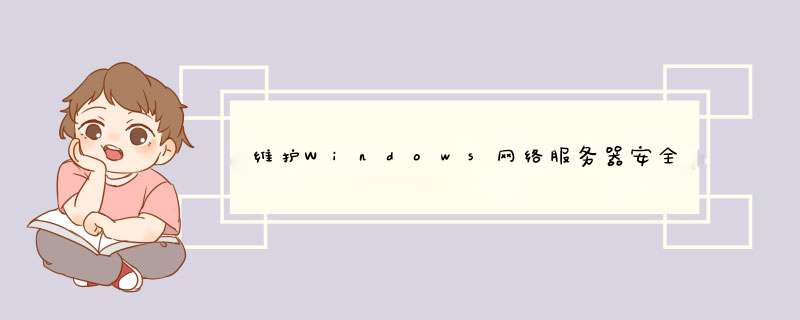





0条评论